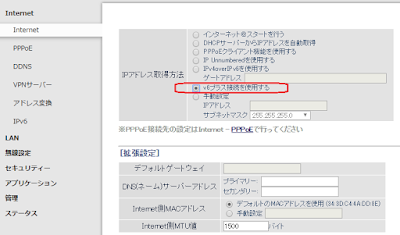v6プラスでオンラインゲームをする前に
→ https://dotsukareta.blogspot.jp/2017/12/v6upnp.html
◇ ◇ ◇
非常に便利なv6プラスですが、一部のオンラインゲームや特定のポートを使うサービスが利用できなくなる等、デメリットもあります。
そこで、二重ルーターを構成してv6プラスによるインターネット接続と、プロバイダの提供する従来のIPv4インターネット接続(PPPoE)を、両方同時に使えるようにしてみます。
用意する物は、v6プラス用のルーターとは別に、どこにでもある一般的なブロードバンドルーターが1台あればOKです。
概念図としてはこんな感じ。
v6プラス用のルーターの配下(LAN側)に、どこにでもある一般的なブロードバンドルーターを接続するだけです。
接続図はこんな感じになります。
v6プラス用のルーター側の設定(「WXR-1900DHP3」の場合)
PPPoEをパススルーするように設定します。使用するルーターによって設定箇所は異なりますが、「WXR-1900DHP3」の場合は「PPPoEパススルー」欄の「使用する」をチェックするだけでOKです。
- (詳細設定)-【セキュリティー】-【パススルー】
(設定が完了したら、一度、ルーターを再起動してください)
追加するルーター側の設定
こちらは特に注意事項はありません。通常はWANポートをONUへ接続するところを、今回は、v6プラス用のLANポート配下にぶら下げるだけ。
こういった感じで二重ルーターを構成する場合、自動設定(AUTO)だとAPモードとかブリッジモードへ勝手になってしまう場合があります。
ルーターを設定する際は、自動設定(AUTO)に頼らず、最初からきちんと「ルーターモード」へ手動で設定してあげましょう。
以上です。
これで、v6プラスによるインターネット接続はそのままに、追加したルーター側に接続されたデバイスは、プロバイダの提供する従来のIPv4インターネット接続が利用できるようになります。
切り替え方法
無線接続先で切り替えるも良し。LANケーブルを挿し替えるも良し。
いつでも従来の接続に戻せますので、v6プラスの調子が悪い時の予備回線として確保しておくのも良いでしょう。
[応用編]ネットワークを混ぜてみる
今回追加したルーターのLANポートと、v6プラス用のLANポートを接続すれば、同じネットワーク上でどちらの接続先も利用できるようになります。接続方法はこんな感じ。
ルーター同士を2本のLANケーブルで直結するので、一見、ものすごい違和感がありますが、大丈夫。
これで合っています。
2台のルーターのLAN側を共存させているだけですね。
あらかじめ、1台目と2台目のLAN側ネットワークは、同じセグメントになるよう設定しておいてください。
たとえば、1台目のルーターのLAN側アドレスが(192.168.11. xxx)なら、2台目のルーターのLAN側アドレスも、ネトワークアドレス(前半の赤字の部分)が同じになるように設定しておきます。
【注意】
このような構成にする場合、IPアドレスやDHCPがバッティングしないように気をつけてください。
- 追加ルーターのLAN側 IPアドレスは固定すること
- 追加ルーターのDHCP機能はOFFにすること
- 追加ルーターのIPv6パススルーはOFFにすること(IPv6をブリッジしない)
例えば、v6プラス用ルーターのLAN側アドレスが(192.168.11.1)なら、追加ルーターは(192.168.11.100)とか、既存の機器とダブらない所で固定しておきます。
※補足:Buffalo製ルーターを2台目として追加する場合
Buffalo製のルーターはWAN側とLAN側のMACアドレスが共通のモデルが多いため、PPPoE接続用に2台目のルータとして追加しても、うまく動作しない場合があります。
この問題は、追加するBuffalo製ルーターのWAN側MACアドレスを変更することで回避できます。
切り替え方法
切り替えは、PCや接続する機器側で「デフォルトゲートウェイ」を切り替えるだけです。
※ルーターのIPアドレス(ゲートウェイ)の例
上記のように設定していた場合、v6プラスを使いたいPCはネットワークの設定でデフォルトゲートウェイにv6プラス用ルーターのアドレス(192.168.11.1)を設定します。
全ての機器は同じLAN上にあるので、お互いに参照も可能。
これなら管理も楽ですね!
※ルーターのIPアドレス(ゲートウェイ)の例
- v6プラス用ルーター(192.168.11.1)
- 追加したルーター(192.168.11.100)
上記のように設定していた場合、v6プラスを使いたいPCはネットワークの設定でデフォルトゲートウェイにv6プラス用ルーターのアドレス(192.168.11.1)を設定します。
ゲーム機やWebカメラなど、プロバイダの提供するIPv4(PPPoE)で接続したい場合は、追加したルーター側のアドレス(192.168.11.100)を使うように設定しておけばOKです。
全ての機器は同じLAN上にあるので、お互いに参照も可能。
これなら管理も楽ですね!